怎么给wifi限速 怎么限制家庭wifi网速
怎么给wifi限速,在如今信息高速发展的时代,家庭WiFi已经成为人们生活中不可或缺的一部分。但是随着家庭网络上网设备的增多,网络带宽的消耗也随之加剧,导致许多用户抱怨网络速度越来越慢。此时资源共享功能音频流的影响非常明显,如何限制家庭WiFi网速就成为了广大用户关注的话题。今天我们就来探讨一下如何给WiFi限速,有效地解决家庭网络速度限制的问题。
怎么限制家庭wifi网速
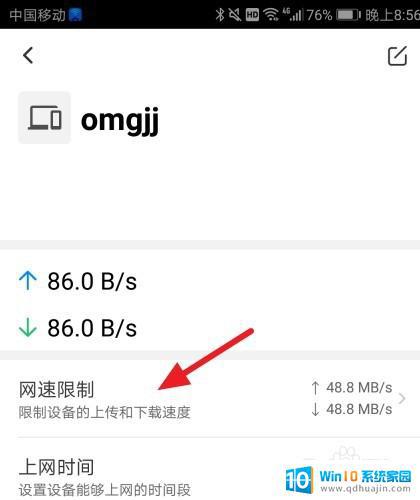
如何限制wifi网速:
方法一
1、首先,我们要登录网址,在路由器的管理界面里面找到“DHCP服务器”进行切换成“静态地址分配”。然后我们会看到“添加新条目”,选择它并加入新MAC地址和IP地址。
2、现在切换到“IP宽带限制”这个选项卡,然后右击,可以开始限制IP地址的使用范围,自己手动输入范围值。使用 无线路由 器客户端进行的设置之后,通过这个Wifi接入之后,接入的设备就会自动分配到固定的IP地址去,从而被限制。
方法二
1、当然有一些无线路由是不支持对IP的宽带进行限制的,所以要使用别的方法。这时候我们应该采用网络的限速软件进行限制。可以使用“P2P终结者”、“聚生网管”这些限制wifi网速的软件进行限速。直接去百度搜索下载就可以了。
2、现在之后创建“监控网段”,然后断则“新建监控网段”,创建监控网段。在创建好的窗口输入名称和无线网卡类型就可以了。
3、现在点击这个:“开始监控”,进入主界面后点击“配置策略”和“新建策略”。现在我们建一个“限制Wifi网速”并在“限制Wifi网速”的窗口中进行切换,现在会看到宽带限制的选项卡,启动主机共网宽带限制这个选项。确定完成之后,将电脑进行重启,重启之后,我们的电脑的wifi就会可以成功的限制网速了。
路由器怎么限制别人网速
这次依然以TPLink的无线路由器为例。首先,在浏览器的地址栏中输入路由器的后台登陆IP,然后输入账号和密码进入路由器管理后台。因为路由器在分配IP时,每隔一段时间会更新一下。所以我们首先要将IP地址与MAC地址进行绑定,保证每次分配的IP都一样,这样才不会限制错别人的网速。
我们要先查看已有的IP和对应在的MAC地址栏。点击左侧的“DHCP服务器”,选择“客户端列表”,记下右边显示的对应的IP和MAC地址,这个一定要记对。然后再点击左侧的“静态地址分配”链接,在右边点击“添加新条目”按钮。然后在右边输入正确的对应的MAC和IP地址,再将“状态”选择为“生效”,再单击“保存”按钮保存,此步是为了以后网速和流量控制永远无误。再重复前面两步,至到添加完成所有的IP。
接下来再点击左侧的“IP带宽控制”链接,在右边勾选上“开启IP带宽控制”复选框并在下面选择正确的网速。再在下面的规则中填写要控制的IP和带宽大小,同时也设置自己的电脑“保证最小带宽”,并且全部选择“启用”,最后再单击“保存”按钮保存全部的设置即可。
通过上面这些步骤就可以在路由器中限制别人网速了,需要注意的是要首先将MAC地址和IP地址对应起来,保障不限制错别人的网速。
通过专 门 的限制wifi网速软件来限制无线局域网网速、控制wifi网速。
通过专门的无线网速控制软件来限制wifi网速也是一个非常有效的方法。目前国内网络管理领域有很多限制wifi网速的软件。例如,有一款“聚生网管”软件,在局域网一台电脑安装之后,就可以控制整个局域网电脑、上网设备的网速,同样也可以用于无线局域网的wifi网速限制。
尤其是,可以检测局域网无线路由器、查找局域网手机、 平板电脑 的功能,发现之后可以用“聚生网管”直接禁止无线路由器上网,这样所有通过无线路由器上网的手机、平板电脑就都无法上网了,从而防止了局域网私自安装无线路由器的行为;如果你的局域网本身是无线局域网,则通过“聚生网管”你也可以直接检测局域网内的手机、平板电脑,这样同样可以禁止他们上网。
以上,就是怎么限制wifi网速的方法和步骤,大家学会怎么对wifi进行限制了吗?现在很多人都会连接wifi,没有登录密码和使用范围没有规定的wifi都特别的容易被别人蹭网。所以要学会如何设置限制wifi,这样可以防止wifi被别人蹭,也可以防止流量快速的流失,还可以让自己的网速快一些。设置的时候,最好是将密码也修改一些,这样可以加大限制网速的作用。
综上所述,对于限制家庭WIFI网速,我们可以通过设置路由器的QoS功能,将带宽分配给不同的设备或应用程序,也可以通过宽带运营商提供的管家功能来达到限速的效果。无论采取哪种方式,对于过度使用网络的家庭来说,进行合理的限速措施对于保障整个家庭网络的稳定性和公平性是非常必要的。





